新买的电脑硬盘没有安装操作系统,启动计算机时无法从硬盘引导,有些用户更换了新硬盘,同样是没有系统,新硬盘第一次安装系统时需要进行分区,那么新硬盘要怎么分区呢?
一、准备工具:
1、U盘一个,建议4G以上
2、制作U教授启动U盘(自带分区工具)
二、操作步骤:
1、在需要分区的电脑上插入U教授启动U盘,按下启动热键F12/F11/ESC等,查看不同电脑启动热键;
2、弹出启动项选择对话框,选择USB启动项,按回车键;
相关影片资源迅雷下载推荐
电脑一键还原怎么备份文件(没备份电脑如何一键还原系统)
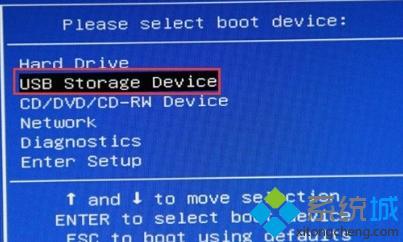
3、进入U教授主界面,运行DiskGenius硬盘分区工具;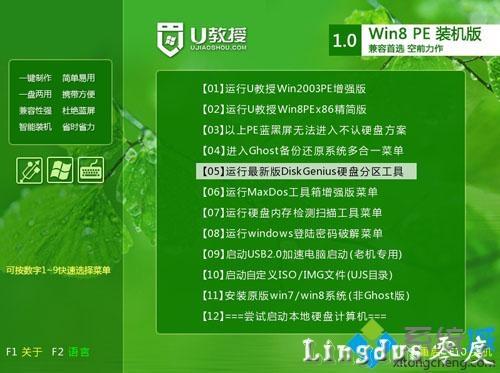
4、输入字母d回车;
5、如果已经有分区,则点击“删除所有分区”,未分区的用户直接选择“快速分区”;
6、选择要分区的数目,默认3个或4个,设置每个分区的大小,第1个分区勾选“主分区”,用于安装系统;
7、确认无误后,点击确定,执行分区并格式化,完成后点击左上角的“保存更改”。
完成上边的步骤之后,我们就成功将新硬盘重新分区,然后就可以使用U盘或光盘来安装操作系统了。
相关影片资源迅雷下载推荐
怎么复制文件夹里的全部内容(windows如何快速拷贝多个文件夹)
版权声明:除非特别标注,否则均为本站原创文章,转载时请以链接形式注明文章出处。

